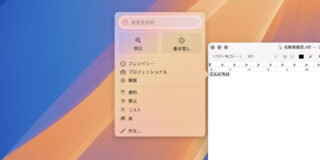本日発売となったHTCのSIMフリースマートフォン「Desire EYE」と「Desire 626」ですが、ナビゲーションバーの設定が変更できるのが魅力的です。
HTC Desire EYEは5.2インチ、HTC Desire 626は5.0インチのディスプレイを搭載。最近のスマートフォンとしては標準的なサイズではありますが、ナビゲーションキーは片手で操作しやすくした方が使い勝手が良くなるので、その設定方法を紹介します。
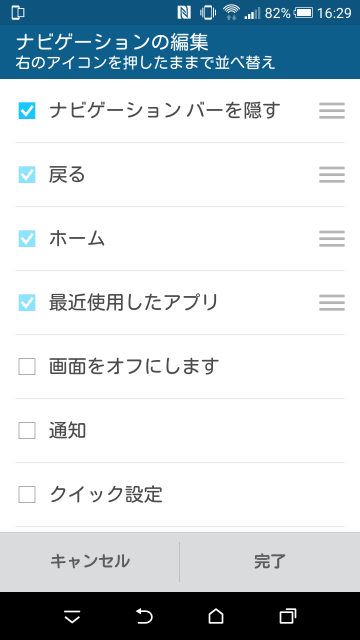
設定アプリを開き、「個人設定」「ナビゲーションボタンを変更」の順に開くと、ナビゲーションボタンのカスタマイズ項目が表示されます。標準では戻る・ホーム・最近使用したアプリの順で並んでいますが、これに一つボタンを追加して4項目にすることが可能。
追加できる項目は「ナビゲーションバーを隠す」「画面をオフにします」「自動回転」「通知」「クイック設定」の5つで、個人的には自動回転のトグルがオススメ。戻るボタンの左側にボタンを追加することで戻るボタンがやや右寄りになり、押しやすくなります。また、ボタンの順番を入れ替えることも可能なのでGalaxyシリーズのように戻るボタンを右端に持ってくることも可能。なお、戻る・ホーム・最近使用したアプリの3項目は削除できません。
フラッグシップのXperiaシリーズを使っているとナビゲーションバーのボタンがカスタマイズできないために右手持ちした際戻るボタンが遠く感じたりしますが、HTCの機種はソフトウェアのカスタマイズでこういった痒いところに手が届くのが嬉しいところです。Galaxyからの乗り換えであっても戻るボタンを慣れた右端の位置に置けたりと、自分の使いやすい仕様にカスタマイズできるのはAndroidの良さを上手く引き出しているのではないでしょうか。
ナビゲーションバーはAndroidを使うにあたって非常に多用する部分なので、自分に合った設定にすることで気持ち良く使えるようになってオススメです。